在ppt中图片可以格式化、图表可以格式化、表格也可以添加样式,那么流程图自然而然也就可以进行格式化了,今天我们共同学习下给PPT流程图设置样式的操作方法。
一、各环节和说明文字的格式化
同处理普通文本框一样,首先选中环节以及说明文字的文本框。切换至“开始”菜单中选项卡,利用“字体”组中的相关按钮功能,来设置文本的“字体”、“字号”、“颜色”等,利用【段落】组中相关按钮的功能来设置文本对齐方式等,如图1所示。

图1
二、应用主题
1、为了进一步修饰业务流程图,还可以添加一种主题方案,用鼠标双击SmartArt图形,打开“SmartArt工具”下的“设计”选项卡,在“SmartArt样式”组中单击【更改颜色】按钮,在打开的列表框中单击选择一种颜色主题方案,如图2所示。
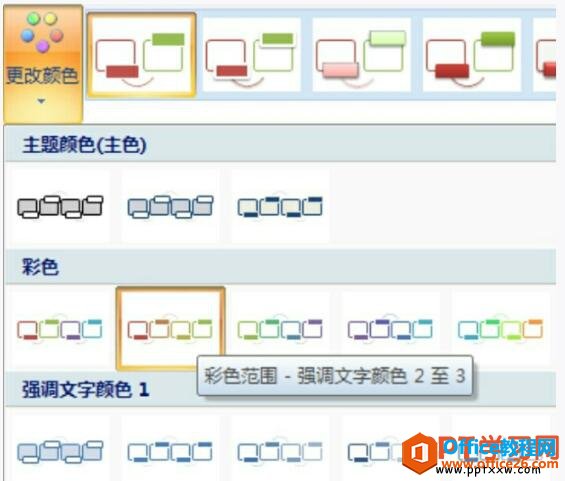
如何将PPT幻灯片打包成CD
打包PPT演示文稿一般分为将演示文稿打包成文件夹和将演示文稿打包成CD两种方式。如果要将PPT幻灯片打包成CD,那么在计算机中就必须安装CD刻录机才能实现,所以此处重点为用户介绍将演示
图2
2、在“SmartArt样式”组中单击样式下拉按钮,打开“文档的最佳匹配对象”选项框,如图3所示。
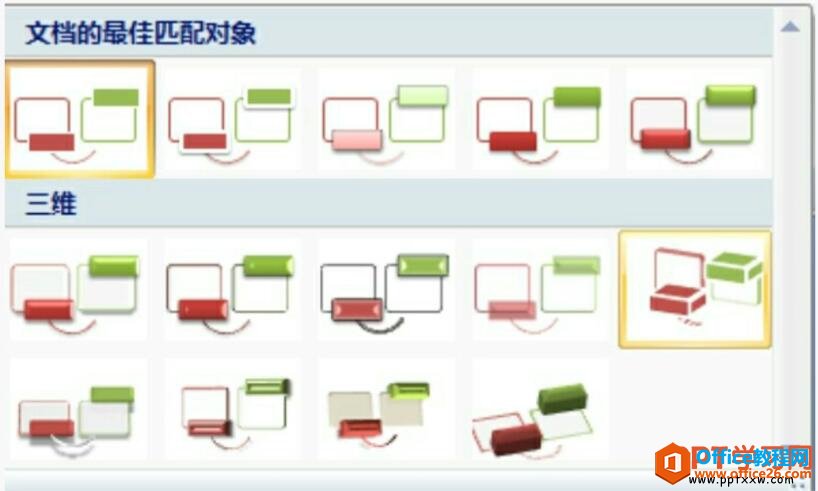
图3
3、在其中选择一种填充样式,单击即可应用,这样一个生动活泼的流程图就跃然纸上,最终的效果如图4所示。

图4
这里给大家说一个ppt技巧,如果我们同时对多个文本框进行格式化时,可以在“在此处键入文字”的文本窗格中,拖动鼠标将文本框全部选中,或者在流程图区域按【Ctrl】键将多个文本框选中,再同时进行格式化。
PPT流程图设置样式的下载地址:
如何将PPT幻灯片转换为Word文档
将ppt演示文稿创建为讲义其实就是将PPT幻灯片转换为Word文档,讲义的版式有很多种,大多数用户常选择在讲义中每张幻灯片旁边配置备注文本框的版式,以方便在文本框中输入对幻灯片的介绍


